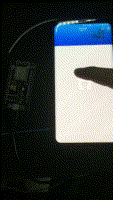最简单的“物 联 网” esp8266+blinker点灯
一、概述:
利用blinker app进行电平的控制,类似“按键开关”,可以实现在app上控制led灯的亮灭
二、准备工作
1.硬件部分:led,ESP8266,杜邦线
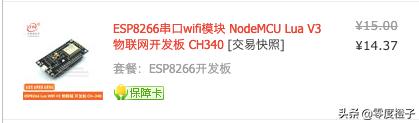
2.软件部分:[arduino,提取密码:l548]https://pan.baidu.com/s/1mdI6iD4J9bLlBvbdE7CX3g blinker:(下载app)
arduino下载完后先安装arduino-1.8.10-windows.exe,再安装8266_package_2.5.2.exe
三、开始
1.在blinker上操作如下
添加独立设备
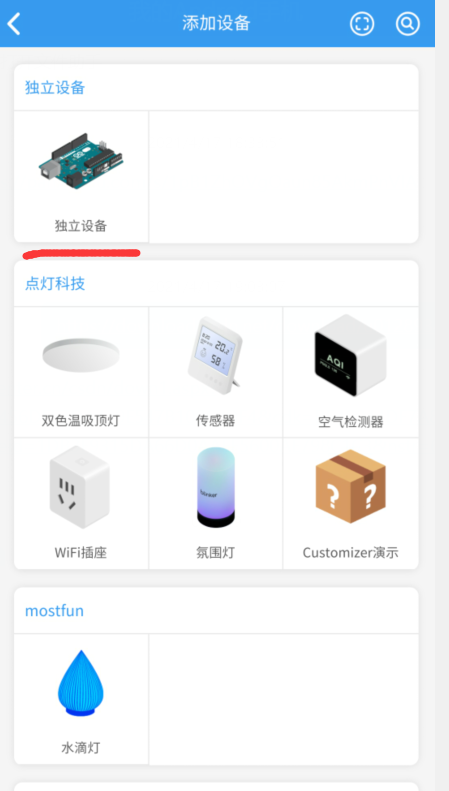
后面选择网络接入,阿里云接入,得到Key,后续要用到
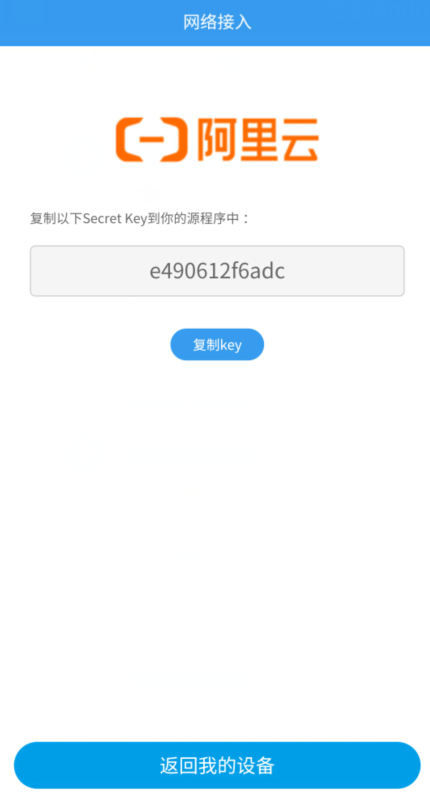
然后选择加入一个按键,给按键定义一个名字为开关(随意),键值为:btn(这个键的id)
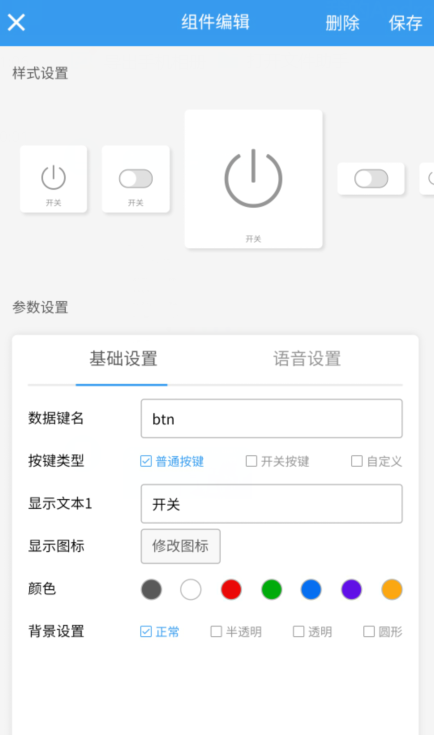
2.在 arduino上的操作
选择开发板:esp8266
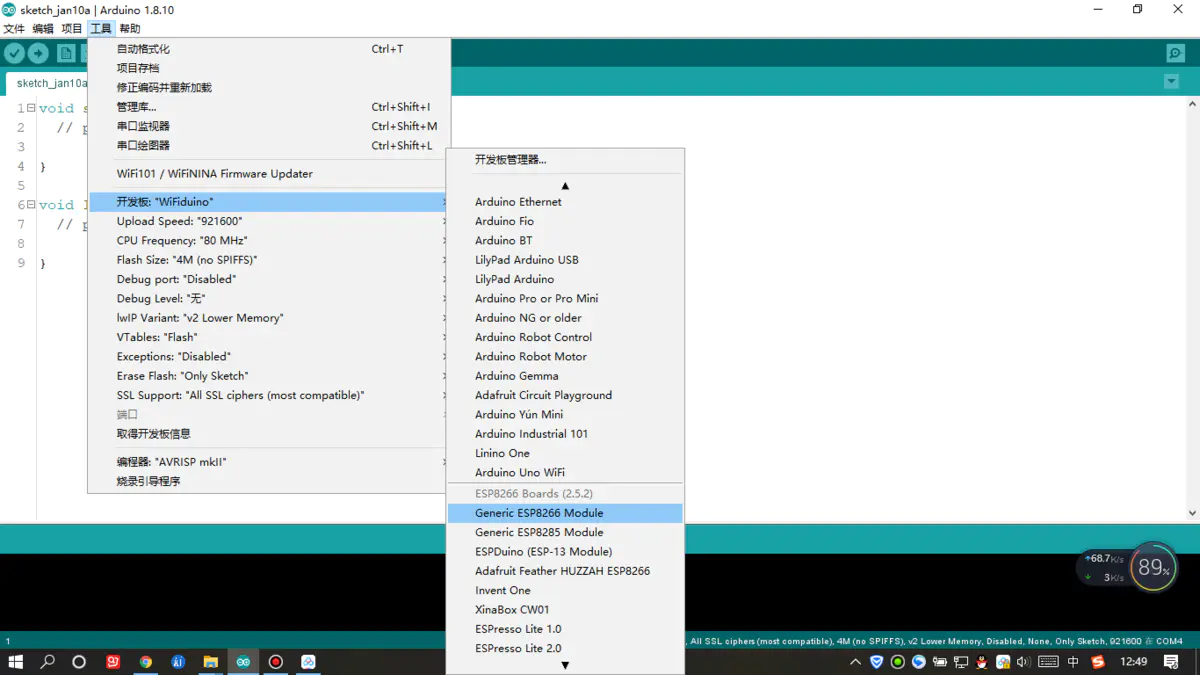
编写代码:
#define BLINKER_WIFI
#define BLINKER_PRINT Serial
#include <Blinker.h>
int led = 2;
char auth[] = "3db3102b904d"; //**之前在blinker上注册新设备得到阿里云密钥**
char ssid[] = "Lwg999"; // wifi名称
char pswd[] = "88888888"; //wifi密码
BlinkerButton Button1("btn"); //定义按键id为 ‘btn’
void button1_callback(const String & state) { // 按下按键即会执行该函数
BLINKER_LOG("get button state: ", state);
digitalWrite(led, !digitalRead(led)); //实现类似开关的效果
}
void setup() {
// 初始化串口
Serial.begin(115200);
#if defined(BLINKER_PRINT)
BLINKER_DEBUG.stream(BLINKER_PRINT);
#endif
// 初始化有LED的IO
pinMode(led, OUTPUT);
digitalWrite(led, HIGH);;
// 初始化blinker
Blinker.begin(auth, ssid, pswd);
Button1.attach(button1_callback);
}
void loop() {
Blinker.run();
}
完成后进行编译上传,验证效果